ТЕМА 3.2. ФОРМАТИРОВАНИЕ ОБЪЕКТОВ ТЕКСТА 3.2.1. Символ МЕЖДУНАРОДНЫЙ БАНКОВСКИЙ ИНСТИТУТ
advertisement
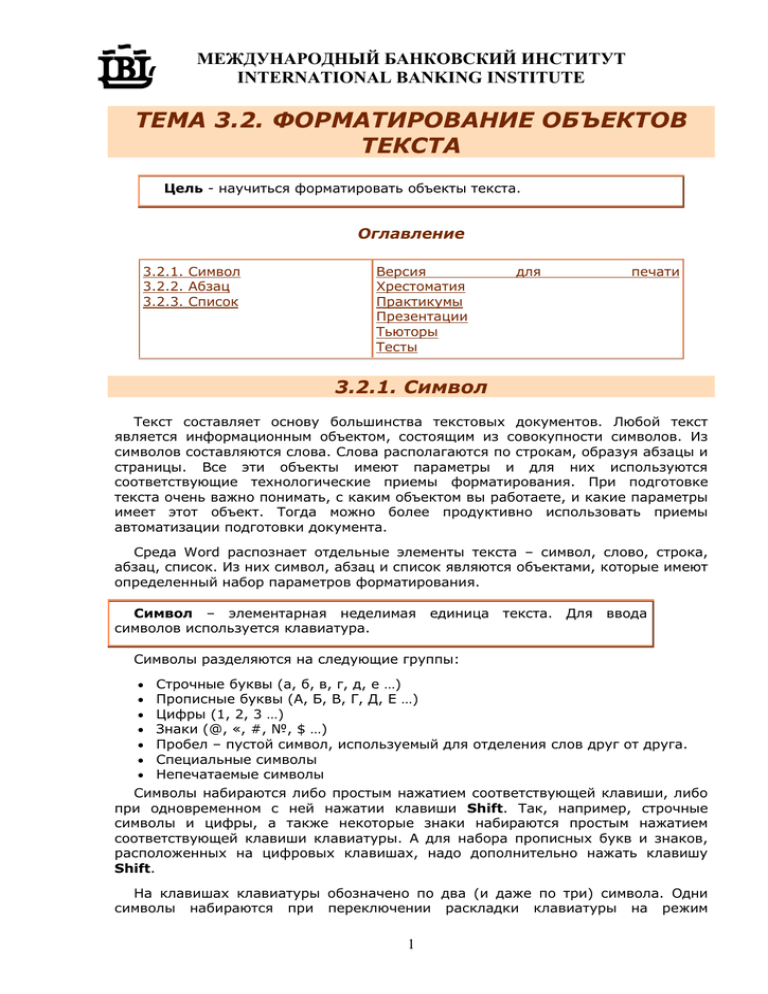
МЕЖДУНАРОДНЫЙ БАНКОВСКИЙ ИНСТИТУТ INTERNATIONAL BANKING INSTITUTE ТЕМА 3.2. ФОРМАТИРОВАНИЕ ОБЪЕКТОВ ТЕКСТА Цель - научиться форматировать объекты текста. Оглавление 3.2.1. Символ 3.2.2. Абзац 3.2.3. Список Версия Хрестоматия Практикумы Презентации Тьюторы Тесты для печати 3.2.1. Символ Текст составляет основу большинства текстовых документов. Любой текст является информационным объектом, состоящим из совокупности символов. Из символов составляются слова. Слова располагаются по строкам, образуя абзацы и страницы. Все эти объекты имеют параметры и для них используются соответствующие технологические приемы форматирования. При подготовке текста очень важно понимать, с каким объектом вы работаете, и какие параметры имеет этот объект. Тогда можно более продуктивно использовать приемы автоматизации подготовки документа. Среда Word распознает отдельные элементы текста – символ, слово, строка, абзац, список. Из них символ, абзац и список являются объектами, которые имеют определенный набор параметров форматирования. Символ – элементарная неделимая символов используется клавиатура. единица текста. Для ввода Символы разделяются на следующие группы: Строчные буквы (а, б, в, г, д, е …) Прописные буквы (А, Б, В, Г, Д, Е …) Цифры (1, 2, 3 …) Знаки (@, «, #, №, $ …) Пробел – пустой символ, используемый для отделения слов друг от друга. Специальные символы Непечатаемые символы Символы набираются либо простым нажатием соответствующей клавиши, либо при одновременном с ней нажатии клавиши Shift. Так, например, строчные символы и цифры, а также некоторые знаки набираются простым нажатием соответствующей клавиши клавиатуры. А для набора прописных букв и знаков, расположенных на цифровых клавишах, надо дополнительно нажать клавишу Shift. На клавишах клавиатуры обозначено по два (и даже по три) символа. Одни символы набираются при переключении раскладки клавиатуры на режим 1 МЕЖДУНАРОДНЫЙ БАНКОВСКИЙ ИНСТИТУТ INTERNATIONAL BANKING INSTITUTE «Русский», другие – при переключении на английскую раскладку клавиатуры. Некоторые символы (например, цифры и некоторые знаки) имеют одну и туже клавишу в обеих раскладках. На клавиатуре располагается также отдельная группа цифровых клавиш и арифметических знаков. Эти клавиши дублируют назначение соответствующих клавиш основной клавиатуры. Чтобы использовать клавиши этой группы, надо включить режим «NumLock», нажав на одноименную клавишу, расположенную в этой группе. Специальные символы Основная клавиатура имеет 47 клавиш, которые позволяют ввести в общей сложности 167 различных символов в русской и английской раскладках. Но, возможно, вам приходилось встречать в текстовых документах символы, которые не отображены на клавишах клавиатуры. Например, в тексте могут встречаться слова немецкого, шведского, финского и других языков, содержащие буквы с надстрочными (или подстрочными) знаками, которые используются в национальных алфавитах – , U, G, Ã и др. Надстрочные и подстрочные знаки, используемые у некоторых символов национальных алфавитов, называются диакритическими знаками. Есть символы, обозначающие денежные единицы других государств – £ (английский фунт), ¥ (японская иена), € (евро), (итальянская лира) и др. Есть экономические, юридические символы – © (авторское право), ™ (торговая марка), ® (охраняемый знак) и др. Есть грамматические символы, которые в тексте имеют специальное назначение. Рассмотрим грамматические знаки «дефис» и «тире». Дефис – символ, связывающий две части слова или два слова, которые читаются как одно, например: кто-то, темно-синий, из-за и др. Дефис не отделяется от соседних букв пробелами. Если слово с дефисом не будет полностью помещаться на одной строке, то среда текстового процессора разобьет его по дефису на две части. И тогда при чтении дефис будет восприниматься как перенос. Годы, разделенные чертой, например, 1941-1945, также плохо будут восприниматься при чтении, если окажутся на разных строках. Чтобы исключить нежелательный перенос в словах используется специальный символ «неразрывный дефис». Тире — это знак, разделяющий две части предложения. В отличие от дефиса тире обязательно отделяется пробелами от соседних слов. В печатных изданиях дефис обозначается короткой горизонтальной чертой, а тире – длинной. Но на компьютерной клавиатуре есть только одна клавиша, которая может использоваться и как знак «минус», и как «дефис», и как «тире». Поэтому для написания тире используется специальный символ «длинное тире». То, что слова отделяются друг от друга пробелом, знают все. Среда текстового процессора распределяет слова по строкам. Если слово полностью не помещается на одной строке, то оно переносится на следующую строку. Однако существуют текстовые фразы, для которых нежелательно, чтобы слова располагались на разных строках. Например, плохо воспринимается текст, если буквы имени и отчества останутся на одной строке, а фамилия перейдет на следующую (А.С. Пушкин). Так же плохо будет смотреться фраза «2004 г.», если буква «г» окажется на новой строке. Чтобы избежать таких ситуаций существует специальный символ «неразрывный пробел». 2 МЕЖДУНАРОДНЫЙ БАНКОВСКИЙ ИНСТИТУТ INTERNATIONAL BANKING INSTITUTE Для того чтобы ввести в текст эти и другие специальные символы, которые не отображены на клавишах, используется команда Вставка/Символ (Рис. 1). На Рис. 1 изображено диалоговое окно команды. На вкладке Символы можно просмотреть все символы, допускаемые для ввода в среде Word. В раскрывающемся списке Шрифт можно выбрать конкретный тип шрифта символа. Если в списке выбрать пункт (основной текст), то символ будет набран тем шрифтом, которым набирается текст. В центральном окне находится 1170 различных символов. Они распределены по группам, которые можно просмотреть в раскрывающемся списке Набор, например: Основная латиница, Денежные единицы, Математические символы и т.д. На вкладке Специальные символы приведены некоторые символы, о которых говорилось выше: неразрывный пробел, неразрывный дефис, длинное тире, авторское право, торговая марка и другие. При выделении символа в нижней части окна появляется его описание на английском языке. По нему можно узнать о назначении того или иного неизвестного символа. Некоторые виды шрифтов, могут не поддерживать все 1170 знаков. Рис. 1. Вставка символов Большинство шрифтов являются символьными. Иначе говоря, представляют собой разработанные дизайнерами в едином стиле изображения символов. Шрифт – это как почерк у человека. Красивый почерк легко читается. Просмотрите наборы символов различных шрифтов, и вы увидите, что в каждом шрифте между символами существует нечто общее, их объединяющее. У всех символов есть элементы (закругления, выступы, утолщения) выполненные одинаково. Если слово написано одним шрифтом, то и читать его удобнее чем, если бы буквы были написаны разными шрифтами. Кроме символьных шрифтов, существуют также декоративные шрифты. Они содержат наборы различных графических изображений. Эти шрифты называются дингбатсы. К ним относятся шрифты Webdings, Wingdings , Wingdings 2, Wingdings 3. На Рис. 2 приведены образцы декоративных символов. 3 МЕЖДУНАРОДНЫЙ БАНКОВСКИЙ ИНСТИТУТ INTERNATIONAL BANKING INSTITUTE Рис. 2. Декоративные шрифты Кроме видимых символов, существуют также непечатаемые знаки. Это служебные символы, по которым среда текстового процессора отличает информационные объекты. Например, пробел – непечатаемый символ, служит для отделения слов друг от друга. В дальнейшем мы узнаем назначение многих непечатаемых символов. Непечатаемые символы несут в себе важную информацию, необходимую для правильного форматирования документа. Поэтому при работе желательно включить режим отображения непечатаемых символов. Для этого на панели Стандартная найдите кнопку (Непечатаемые знаки) и нажмите ее. При включении этого режима пробелы между словами будут изображаться точками. И сразу можно увидеть, сколько пробелов стоит между словами. Параметры символа Символы как элементы текста обладают набором параметров – характеристик, которые позволяют отличать их между собой. В документе, как правило, основной текст набирается символами, имеющими одинаковые значения параметров. Для выделения заголовков, отдельных слов или фраз достаточно изменить параметры шрифта этих фрагментов. Знание всех возможностей для установления параметров шрифта позволяет сделать текст уникальным, авторским. Чтобы просмотреть текущие параметры символа и установить новые используется команда Формат/Шрифт. В диалоговом окне Шрифт (Рис. 3) три вкладки. Наиболее часто используемые параметры шрифта расположены на вкладке Шрифт. В Таблице 1 приведено описание всех параметров символов. 4 МЕЖДУНАРОДНЫЙ БАНКОВСКИЙ ИНСТИТУТ INTERNATIONAL BANKING INSTITUTE Рис. 3. Параметры шрифта Таблица 1. Параметры символов (Формат /Шрифт) Вкладк Параметр Образец Примечание а Шрифт Шрифт – единый стилевой рисунок букв. Каждый шрифт имеет свое название. 139 шрифтов. Некоторые не поддерживают русский алфавит. 4 вида начертания: обычный, курсив (наклонный), полужирный (утолщенный), полужирный курсив. Начертание – наиболее часто используемое выделение текста. Размер – высота букв. Измеряется в пунктах (пт). 1 пункт равен 1/72 дюйма. (1 дюйм = 2,54 см) 12 пт, 14 пт, 16 пт Цвет текста Размер можно выбрать из списка или ввести вручную. Размер может иметь значение в пределах от 1 до 1638 пт (» 58 см). Используется только при цветной печати. 5 МЕЖДУНАРОДНЫЙ БАНКОВСКИЙ ИНСТИТУТ INTERNATIONAL BANKING INSTITUTE Подчеркивание 17 видов линий. Цвет Используется только при цветной печати. подчеркивания Видоизменение Очень удобно к заголовкам применять видоизменение ВСЕ ПРОПИСНЫЕ. ал Интерв Масштаб растягивает символы горизонтали. Размер вертикали меняется. – Значение в процентах от 1 до 600. по по не Интервал – увеличивает или уменьшает интервал между знаками. Измеряется пунктах. в Кернинг – автоматически изменяет интервал между определенными сочетаниями знаков таким образом, чтобы начертание целого слова выглядело более равномерным. Параметр применяется только для шрифтов TrueType и Adobe Type Manager. Применяется для размера больше или равного указанному. Смещение – поднимает или опускает текст по Указывается в пунктах вверх или вниз. 6 МЕЖДУНАРОДНЫЙ БАНКОВСКИЙ ИНСТИТУТ INTERNATIONAL BANKING INSTITUTE отношению опорной текста. символов меняется. ия Анимац к линии Размер не Вид представлены различные анимационные эффекты – Анимация отображается только на экране; текст, к которому применена анимация, выводится на печать, а сама анимация — нет. Слово – это совокупность символов, ограниченная с двух сторон пробелами. Таким образом, пробел в данном случае выступает как специальный символ, предназначенный для выделения слов. Слово не имеет никаких дополнительных параметров, кроме описанных выше параметров символа. В среду Word встроена система проверки орфографии, которая распознает слова. 3.2.2. Абзац Другим важным элементом текста является абзац. Слово «абзац» имеет несколько толкований. В литературе абзац определяется как часть текста, имеющая законченный смысл. В русском языке абзацем называют отступ в начале строки или текст, расположенный между двумя такими отступами. Компьютерный текст не всегда имеет отступ в первой строке. И тем более компьютерная среда не умеет распознавать смысл текста. Поэтому для выделения абзацев в тексте используется специальный символ. Абзац – часть текста, начинающаяся с новой строки и заканчивающаяся нажатием клавиши Enter. При этом в конце текста появляется специальный непечатаемый символ «конец абзаца» ( ). Символ «конец абзаца», как и обычные видимые символы, всегда имеет некоторый набор значений параметров, которые можно изменять. С момента создания нового документа в нем автоматически присутствует один непечатаемый символ – «конец абзаца». Он указывает на наличие в новом документе первого (пустого) абзаца. При наборе текста слова равномерно распределяются по строкам. Абзац завершается нажатием клавиши Enter. При этом на новой строке появляется новый пустой абзац, содержащий только один символ «конец абзаца». Поскольку абзац в любом случае состоит из символов (по крайней мере, одного), то им могут быть заданы различные параметры. Разные фрагменты абзаца могут иметь разные значения параметров шрифта. В частности, символ 7 МЕЖДУНАРОДНЫЙ БАНКОВСКИЙ ИНСТИТУТ INTERNATIONAL BANKING INSTITUTE «конец абзаца» может иметь такие же значения параметров, как и видимые символы, а может иметь другие значения. Это очень важно понимать, потому что когда вы начинаете набирать текст в пустом документе, то видимые символы будут иметь такие же значения параметров, как и символ «конец абзаца». Если, например, вы последнее слово абзаца выделили курсивом, то вполне возможно, что и символу «конец абзаца» вы установили такое же начертание. И тогда слова в следующем абзаце тоже будут выделены курсивом, хотя вы этого и не хотели. Исходя из определения абзац: может быть пустым, если он содержит только символ «конец абзаца»; может состоять из одного или нескольких слов и занимать меньше одной строки; может содержать несколько строк. Параметры абзаца Абзац как самостоятельная единица текста, имеет свои параметры, которые применяются к абзацу в целом, а не к отдельным символам. Просмотреть все параметры абзаца и изменить их можно с помощью команды Формат/Абзац. Окно Абзац (Рис. 4) имеет две вкладки. На вкладке Отступы и интервалы расположены наиболее часто используемые параметры абзаца. Все параметры разделены на три группы Общие, Отступ и Интервал. Рис. 4. Параметры абзаца Дадим краткую характеристику параметров абзаца. Выравнивание – задает положение строк абзаца относительно любого отступа. На Рис. 5 приведены виды выравнивания. Отдельно надо сказать о выравнивании по ширине. При установке этого значения компьютерная среда пропорционально увеличивает размеры пробелов между словами так, чтобы левая и правая граница текста были ровными. При этом может возникнуть ситуация, при которой расстояние между отдельными словами становиться очень большим. Это случается либо потому, что слишком мало слов на строке (Рис. 5), либо потому что между словами поставлено более одного 8 МЕЖДУНАРОДНЫЙ БАНКОВСКИЙ ИНСТИТУТ INTERNATIONAL BANKING INSTITUTE пробела. В любом случае это снижает качество восприятия текста. Поэтому рекомендуется: при наборе текста ставить только один пробел между словами; не использовать выравнивание по ширине для узких полос текста (например, для многоколоночного текста); не использовать выравнивание по центру больших фрагментов текста, расположенных на нескольких строках; использовать режим автоматической расстановки переносов. В издательствах при выполнении компьютерной верстки специалист, прежде всего, проверит текст на наличие нескольких пробелов подряд и удалит лишние. Рис. 5. Виды выравнивания текста В многолетней практике подготовки текстовых документов сложились определенные правила применения выравнивания. При первоначальном наборе неформатированного текста рекомендуется использовать выравнивание влево. В книгах для основного текста используется выравнивание по ширине. Для заголовков дизайнеры используют довольно часто выравнивание по центру или влево, но также иногда и вправо. Числовые данные в таблицах, подпись в конце документа выравнивают вправо. Многие видели примеры, когда в книгах в начале текста помещается эпиграф. Эпиграф располагается в правом верхнем углу над текстом. На первый взгляд может показаться, что для эпиграфа используют выравнивание вправо. Однако это не так. Если присмотреться, то видно, что левый край у текста ровный, а правый неровный. Это не соответствует технологии выравнивания вправо. Потому что в этом случае изменен другой параметр абзаца – отступ. В самом общем случае абзац может состоять из нескольких строк. Текст располагается в пределах печатной области, которая на линейках выделена белым цветом. Границы печатной области называются левое и правое поля. Внутри печатной области строки могут располагаться с отступами от правого или левого поля. Таким образом можно менять ширину некоторых абзацев. Кроме этого очень часто первая строка либо втягивается внутрь по отношению к остальному тексту, либо немного выступает. Так, например, отступ первой строки внутрь используется для обычного текста в книгах. Выступ первой строки довольно часто используется в терминологических словарях, чтобы выделить определяемый термин. 9 МЕЖДУНАРОДНЫЙ БАНКОВСКИЙ ИНСТИТУТ INTERNATIONAL BANKING INSTITUTE Иногда в различных отчетах, руководствах, инструкциях чтобы выделить примечания, отдельные абзацы располагаются с отступом от левой границы текста. Ранее приведенный пример с эпиграфом – это тоже пример абзаца с большим отступом от левой границы. Чтобы реализовать всевозможные виды расположения абзацев используется группа параметров Отступ: слева (от границы печатной области), справа, первая строка (Рис. 4). На Рис. 6 и Рис. 7 приведены различные примеры использования этих параметров. Рис. 6. Примеры отступа первой строки Вы, наверное, видели, что в книгах расстояние между основным текстом и заголовками больше, чем между абзацами основного текста. Также можно заметить, что иногда и расстояние между обычными абзацами больше, чем между строками в абзаце. Очень многие, для увеличения расстояния между абзацами вставляют пустые абзацы (путем нажатия клавиши Enter). Однако это неправильно с точки зрения верстки текста. Потому что вставка пустой строки это, по сути, вставка символа и получаемое расстояние между абзацами определяется параметрами вставляемого символа. Чтобы задать определенное расстояние между абзацами, а также между строками в абзаце существует группа параметров абзаца Интервал (Рис. 4): перед, после и междустрочный. Интервалы перед и после абзаца задаются в пунктах. Междустрочный интервал имеет значения одинарный, полуторный, двойной, минимум, точно и множитель. Размер одинарного интервала является неотъемлемой характеристикой шрифта, которая проектируется дизайнером при разработке шрифта, и устанавливается в тексте в зависимости от вида шрифта и выбранного размера. Остальные размеры междустрочного интервала устанавливаются пропорционально одинарному или задаются в пунктах в поле Значение. 10 МЕЖДУНАРОДНЫЙ БАНКОВСКИЙ ИНСТИТУТ INTERNATIONAL BANKING INSTITUTE Рис. 7. Примеры отступов слева, справа и первой строки Междустрочный интервал играет очень важную роль для придания удобочитаемости тексту. Так, например, психологи выяснили, что человек воспринимает текст лучшим образом, если на одной строке примерно 60-70 знаков и чем больше размер листа, тем больше должен быть интервал между строками. В этом случае человеческий глаз способен охватить строку в целом и меньше устает при чтении. Так для текста на листе формата А4 рекомендуется использовать междустрочный интервал полуторный, а размер шрифта 14. Параметр Уровень устанавливает приоритет абзацев и используется для автоматического создания оглавления в больших документах (о чем будет сказано позже). Этот параметр имеет значения Основной текст, который устанавливается для обычных абзацев, и девять уровней заголовков, из которых в дальнейшем формируется оглавление. Когда вы меняете значения параметров абзаца, то сделанные изменения можно просмотреть, не закрывая окно Абзац, в поле Образец и решить устраивают вас эти изменения или нет. Параметры, расположенные на вкладке Положение на странице отражают практику подготовки текстовых документов. Так, например, не рекомендуется, чтобы на странице располагалась одна строка абзаца внизу или вверху. Такая строка называется «висячей». Чтобы такого не случалось, устанавливают параметр Запрет висячих строк. Если установить параметр Не разрывать абзац, то если абзац не помещается на одной странице, то он будет полностью перенесен на следующую. Параметр С новой страницы используется в основном для заголовком в тех случаях, когда вы хотите, чтобы заголовок обязательно начинался в новой страницы. При установке этого параметра перед абзацем вставляется специальный символ «разрыв страницы». Можно установить также параметры Не отрывать от следующего, Запретить нумерацию строк, Запретить автоматический перенос слов. Для абзаца можно установить позиции табуляции. Табуляция дает возможность распределять текст в определенных местах строки. Для этого на горизонтальной линейке устанавливаются дополнительные маркеры – табуляторы. Табуляторы 11 МЕЖДУНАРОДНЫЙ БАНКОВСКИЙ ИНСТИТУТ INTERNATIONAL BANKING INSTITUTE бывают следующих видов: по левому краю ( ), по центру ( ), по правому краю ( ), по разделителю ( ), с чертой ( ). Для установки позиции табуляции надо, щелкая на кнопке Выбор табулятора, найти нужный и затем щелкнуть на линейке (Рис. 8). При необходимости табулятор можно переместить на другое место. Рис. 8. Установка табуляторов на линейке При нажатии клавиши Tab текстовый курсор перемещается к ближайшей позиции табуляции, а в тексте появляется непечатаемый символ «знак табуляции». При использовании табуляторов можно добиться расположения текста по колонкам, что немного похоже на таблицу. Отсюда и название «табуляция». На Рис. 9 приведен пример использования табуляторов. Рис. 9. Пример использования табуляторов Чтобы точно установить позиции табуляции, а также задать заполнитель пустого пространства используют кнопку Табуляция в окне Параметры абзаца (Рис. 4). Кроме символа «конец абзаца» в тексте может встречаться непечатаемый символ «разрыв строки». Этот символ «обрывает» строку в том месте, где был вставлен, но при этом текст, начинающийся с новой строки, является продолжением этого же абзаца, и поэтому для него сохраняются все настройки абзаца. Чтобы вставить символ «разрыв строки» надо одновременно нажать две клавиши Ctrl + Enter. На Рис. 10 показано различие между этими символами. Если для абзаца установлено выравнивание по ширине, то символ «разрыв строки» распределяет слова по всей ширине строки, увеличивая пробелы меду ними. Также можно заметить, что текст на новой строке начинается без отступа. Рис. 10. Символ "разрыв строки" в тексте Рис. 11. Текст с разрывами в каждой строке. 12 МЕЖДУНАРОДНЫЙ БАНКОВСКИЙ ИНСТИТУТ INTERNATIONAL BANKING INSTITUTE Вообще, если режим отображения непечатаемых символов отключен, очень сложно понять, какие символы установлены в конце строк и есть ли в тексте символы «разрыв строки». Символ «разрыв строки» часто используется при разметке Web-станиц, поэтому он часто присутствует в текстах, скопированных из Интернет. Символ «разрыв строки» не рекомендуется использовать в документах Word для разделения абзацев. Прежде чем вставлять в текст этот символ, надо четко себе представлять, почему вы непременно хотите, чтобы строка обрывалась в этом месте, а текст воспринимался как один абзац. Так, например, этот символ можно использовать в таблицах для более удобного распределения текста в узкой ячейке. На Рис. 11 показан один и тот же текст с разрывами строки, но с разным размером шрифта. Видно, что разрывы строки в данном случае мешают форматированию текста. Параметры Граница и Заливка для символов и абзацев Любое количество символов в абзаце, а также весь абзац можно охватить прямоугольной рамкой, а внутри этой рамки установить заполнение некоторым выбранным цветом и узором. Для этого в меню Формат используется команда Границы и Заливка (Рис. 12). Рис. 12. Установка границ и заливки для символов и абзацев Для границы можно установить тип границы (рамка, тень, объемная), тип линии, цвет и толщина линии. По умолчанию граница устанавливается в виде прямоугольной рамки вокруг отдельного выделенного фрагмента текста или целого абзаца. Однако при необходимости можно отменить отображение некоторых. Кнопка Параметры позволяет установить расстояние (поля) от границы до текста. Для заливки можно выбрать цвет заливки, тип и цвет узора по заливке. Чтобы задать параметры границы и заливки для абзаца, надо выделить его и в диалоговом окне в поле Применить к установить значение к абзацу. Чтобы установить параметры границы и заливки к тексту, надо выделить его и в диалоговом окне в поле Применить к установить значение к тексту. 13 МЕЖДУНАРОДНЫЙ БАНКОВСКИЙ ИНСТИТУТ INTERNATIONAL BANKING INSTITUTE 3.2.3. Список Символ и абзац являются простейшими элементами текста. Более сложным элементом является список. Список – это текст, который содержит перечисления, оформленные в виде пунктов, отмеченных некоторыми символами для привлечения внимания. Выделяют три вида списков: маркированные, нумерованные и многоуровневые (Рис. 13). Если порядок следования пунктов в списке не важен, то, как правило, используют маркированные списки. Если порядок следования пунктов важен, то используют нумерованные списки. Это, конечно, не строгое, а рекомендательное правило. Все пункты в маркированных списках обозначены одинаковыми символами, которые в данном случае называются маркерами. Все пункты нумерованного списка обозначены упорядоченным набором символов. Это может быть арабская нумерация (1, 2, 3, …), римская нумерация (I, II, III, …) или буквенная нумерация (А, Б, В, Г, …), а также некоторые другие виды упорядоченных наборов символов. Начиная со среды Word 2003, в русифицированной версии допускается буквенная нумерация русскими буквами. Примером нумерованного списка может служить инструкция по использованию какого-нибудь прибора. В ней все пункты обозначаются последовательными номерами. Рис. 13. Виды списков Многоуровневый список – это список, содержащий вложенные списки. В многоуровневых списках может быть несколько уровней вложенности. Одним из характерных примеров многоуровневого списка является оглавление учебника. Многоуровневое оглавление содержит в себе перечень разделов книги (это первый уровень списка), в каждом разделе может быть несколько глав (это второй уровень вложенности), а в каждой главе может быть несколько параграфов (третий уровень вложенности). Для компьютерной среды список – это объект, состоящий из абзацев, отмеченных определенным образом. Все виды списков имеют свой набор параметров. 14 МЕЖДУНАРОДНЫЙ БАНКОВСКИЙ ИНСТИТУТ INTERNATIONAL BANKING INSTITUTE Параметры списка Чтобы установить тот или иной вид списка, а также изменить параметры списка используется команда Формат/Список. Для просмотра параметров списка надо щелкнуть по кнопке Изменить. На Рис. 15, Рис. 16, Рис. 17 приведены окна изменения параметров списка. В Таблице 2 перечислены параметры списков. Можно увидеть, что некоторые параметры повторяются, а некоторые являются индивидуальными для конкретного вида списка. Таблица 2. Параметры списка Маркированный Нумерованный Многоуровневый Уровень пункта списка Вид маркера Формат номера Формат номера Вид нумерации Вид нумерации Начальный номер Начальный номер Шрифт (параметры Шрифт (параметры Шрифт (параметры шрифта для маркера) шрифта для номера) шрифта для номера) Положение маркера Положение номера Положение номера (отступ от левого поля) (выравнивание и отступ (выравнивание и отступ от левого поля) от левого поля) Положение текста Положение текста Положение текста (табуляция и отступ) (табуляция и отступ) (табуляция и отступ) Рис. 14. Выбор вида списка 15 МЕЖДУНАРОДНЫЙ БАНКОВСКИЙ ИНСТИТУТ INTERNATIONAL BANKING INSTITUTE Рис. 15. Параметры маркированного списка Рис. 16. Параметры нумерованного списка Рис. 17. Параметры многоуровневого списка В многоуровневых списках для выделения пунктов могут использоваться как нумерация, так и маркеры. Среда Word позволяет создать список с девятью уровнями вложенности. На рисунке представлен 4-х уровневый список с нумерацией уровней. Как видно, нумерация пунктов вложенных уровней содержит номер предыдущего уровня и номер очередного пункта. Четвертый уровень нумеруется 4-мя числами, что очень затруднительно для восприятия. 16 МЕЖДУНАРОДНЫЙ БАНКОВСКИЙ ИНСТИТУТ INTERNATIONAL BANKING INSTITUTE Но практике большое количество вложенных друг в друга списков затрудняет восприятие и понимание текста, поэтому рекомендуется: создавать списки не более чем с 3-4-мя уровнями вложенности; для 3-4-го уровней использовать маркеры вместо нумерации. Обсудим назначение и применение некоторых параметров списков. Для маркированного списка в качестве маркера можно задать любой символ любого шрифта. В частности очень большой выбор маркеров представлен в графических шрифтах дингбатсах, о которых говорилось выше. Расположение текста в списке Для восприятия нумерованного списка очень важно как расположены номера друг под другом. Для этого можно задать положение номера по левому краю, по центру или по правому краю. Выбор выравнивания зависит от вида выбранной нумерации и от количества пунктов в списке. Например, для десятичных чисел наиболее удобно, когда разрядные позиции номера располагаются друг под другом, т.е. единицы под единицами, десятки под десятками и т.д. Поэтому, если в списке больше 10 пунктов, то надо установить выравнивание по правому краю. Хотя римская нумерация непозиционная, для нее также лучше установить выравнивание по правому краю. На рисунке приведены фрагменты нумерованного списка с разным выравниванием номера. Пункт списка может занимать несколько строк. Поскольку пункты в списке специально выделяются для привлечения внимания, то на практике рекомендуется, чтобы текст первой и последующих строк располагался с отступом от номера. Для этого надо установить значения параметров положения текста. Параметр Табуляция задает отступ текста от левого поля на первой строке после номера, при этом на линейке появляется символ табуляции . Параметр Отступ задает положение текста для остальных строк абзаца. Рекомендуется, чтобы все строки пункта имели одинаковый отступ от левого поля. На рисунке приведены примеры с разными значениями параметров положения текста. 17 МЕЖДУНАРОДНЫЙ БАНКОВСКИЙ ИНСТИТУТ INTERNATIONAL BANKING INSTITUTE В поле Формат номера можно написать слово или вставить любые символы, которые будут повторяться у каждого номера списка. Так, например, в оглавлениях к номеру главы часто приписывают слово «Глава», к номеру темы – слово «Тема». При нажатии клавиши Enter после пункта списка, автоматически появляется номер следующего пункта. Чтобы завершить нумерацию, надо либо дважды нажать Enter, либо отключить кнопку списка или на панели инструментов. Пункты списка иногда могут быть разделены обычным текстом. Для продолжения пунктов списка после обычного текста надо включить кнопку списка на панели инструментов. Форматирование объектов текста Форматирование – это изменение параметров объекта. Основное правило для форматирования – выделить объект и установить для него требуемые параметры. Универсальный прием выделения любого фрагмента – провести курсором мыши с нажатой кнопкой по тексту. Так можно выделить и одну букву, и часть слова, и любую часть абзаца, и несколько абзацев и т.д. Текст выделяется полосой черного цвета. Есть несколько специфических приемов для выделения отдельных объектов текста: Чтобы выделить одно слово, достаточно щелкнуть мышью в любом месте внутри слова. Чтобы выделить один абзац, достаточно щелкнуть мышью в любом месте абзаца. При выделении щелчком объект не выделяется полосой черного цвета. Это очень простой, быстрый и удобный прием выделения. Примечание. Для изменения параметров нумерованного и многоуровневого списков, текст можно не выделять, а также щелкнуть внутри списка. Для маркированных списков это правило не действует. 18 МЕЖДУНАРОДНЫЙ БАНКОВСКИЙ ИНСТИТУТ INTERNATIONAL BANKING INSTITUTE Если вы щелкните где-нибудь внутри слова, то курсор будет одновременно находиться и внутри слова, и внутри абзаца. При форматировании параметры символа изменятся только у слова, а параметры абзаца – для всего абзаца. Поэтому, чтобы изменить параметры всех символов абзаца, надо выделить его традиционным способом. В Таблице 3 приведены еще несколько способов выделения объектов текста. Таблица 3. Способы выделения объектов текста Объект Прием выделения Слово Дважды щелкнуть внутри слова. Одна строка Подвести указатель к левому краю строки так, чтобы он принял вид стрелки, направленной вправо, и щелкнуть. Несколько строк текста Переместить указатель к левому краю строки так, чтобы он принял вид стрелки, направленной вправо, а затем двигать мышь с нажатой кнопкой сверху вниз. Предложение Удерживая нажатой внутри предложения. Абзац Переместить указатель к левому краю абзаца так, чтобы он принял вид стрелки, направленной вправо, а затем дважды щелкнуть кнопкой мыши. клавишу CTRL, щелкнуть ИЛИ Трижды щелкнуть абзац. Большой блок текста Щелкнуть в начале фрагмента, прокрутить документ до конца нужного фрагмента, а затем щелкнуть в конце, удерживая нажатой клавишу SHIFT. Весь документ Переместить указатель к левому краю текста документа так, чтобы он принял вид стрелки, а затем трижды щелкнуть кнопкой мыши. Вертикальный текста блок Удерживая нажатой клавишу ALT, двигать мышь с нажатой кнопкой до выделения нужного фрагмента. Несколько фрагментов, Выделить первый фрагмент, а затем, удерживая не расположенных рядом клавишу Ctrl выделять остальные фрагменты. Форматирование объектов текста можно инструментов или команды меню Формат. выполнять, используя панель Панель инструментов содержит только кнопки с некоторыми значениями параметров. Так для символа можно установить вид шрифта, размер символа, начертание, цвет, для абзаца – выравнивание, отступы, некоторые значения междустрочного интервала. Отступы от правого и левого поля можно установить по горизонтальной линейке с помощью специальных движков, расположенных на 19 МЕЖДУНАРОДНЫЙ БАНКОВСКИЙ ИНСТИТУТ INTERNATIONAL BANKING INSTITUTE ней. Без дополнительной настройки панели Форматирование нельзя установить интервал между символами, установить вид списка, вид маркеров или нумерации и пр. Использование команд меню возможные параметры объекта. Формат дает возможность изменить все Для форматирования списков рекомендуется сначала набрать все пункты списка, а затем выделить их и установить параметры форматирования. 20